
Comme dans la plupart des RPG d’action basés sur le butin, vous collecterez beaucoup d’équipement dans Suicide Squad : Kill the Justice League que vous devrez démonter pour garder votre inventaire propre. L’interface utilisateur est un peu compliquée, mais le processus de démontage lui-même n’est pas trop mauvais.
Comment démonter l’équipement dans Suicide Squad : Tuez la Justice League
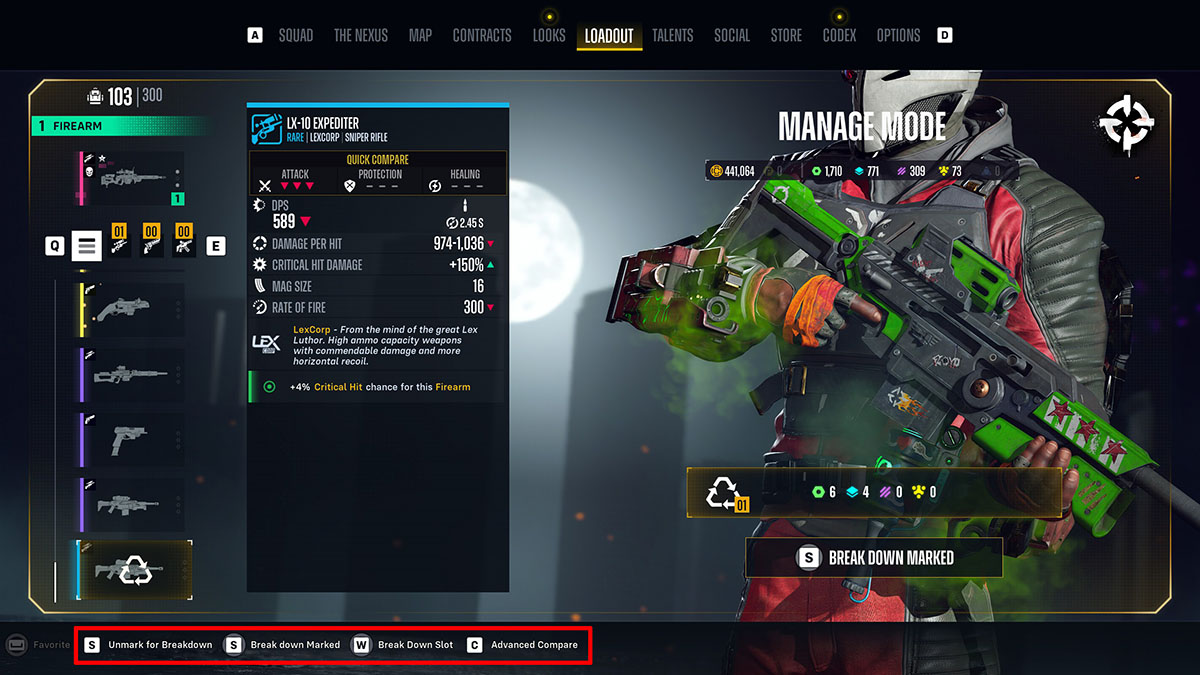 Capture d’écran par astucejeuxps4.com
Capture d’écran par astucejeuxps4.com
Démanteler l’équipement dans Suicide Squad : Kill the Justice League n’est malheureusement pas aussi simple que de sélectionner un élément et de cliquer sur Démanteler. Il y a quelques étapes supplémentaires. Voici tout le processus :
- Ouvrez le menu principal du jeu et sélectionnez l’onglet Équipements. Pour des raisons qui m’échappent, il n’y a pas d’écran d’inventaire, vous devez donc passer par la fenêtre Chargements et trier chaque type d’élément individuellement. Cela signifie que vous devrez quitter la section Armes pour ajuster votre choix de grenade, et ainsi de suite.
- Sélectionnez Gérer l’équipement. L’interface utilisateur de Loadout est verticale et n’a aucun moyen (sur PC, du moins) d’afficher plus de quelques éléments à la fois. Lorsque vous accédez aux chargements, sélectionnez l’option Gérer l’équipement pour ouvrir l’écran qui vous permet de trier et de décomposer les équipements anciens ou obsolètes. Le raccourci clavier par défaut pour ouvrir Manage Gear est respectivement S sur le clavier et Square ou X sur PS5 et Xbox Series X|S.
- Sélectionnez Marquer pour panne sur l’élément que vous souhaitez démonter. Passez la souris sur ou sélectionnez l’élément que vous souhaitez démonter et utilisez l’option Marquer pour panne en utilisant le même bouton que Gérer l’équipement. Cela marque l’article avec un symbole de recyclage et active un autre bouton : Décomposer marqué.
- Utilisez Break Down marqué. La commande Break Down Marked, que vous exécutez en maintenant enfoncé le bouton qui marque quelque chose en panne, est ce qui démonte réellement votre équipement. Lorsque vous maintenez le bouton enfoncé, un cercle blanc se forme autour de l’invite du bouton, et lorsque ce cercle se remplit complètement, vous avez en fait démonté votre équipement.
Croyez-moi quand je dis que tout cela a beaucoup plus de sens dans la pratique. Il y a cependant deux choses à noter :
- Équipement préféré que vous souhaitez conserver. En maintenant enfoncés les boutons X ou A ou la barre d’espace, vous pouvez mettre un article en favori et éviter de le démonter accidentellement lors d’une purge d’inventaire. Vous ne devriez privilégier que les équipements préférés que vous savez que vous utiliserez pendant de longues périodes ou qui ont par ailleurs beaucoup de valeur pour vous. Cette action est particulièrement importante pour la fonction Break Down Slot.
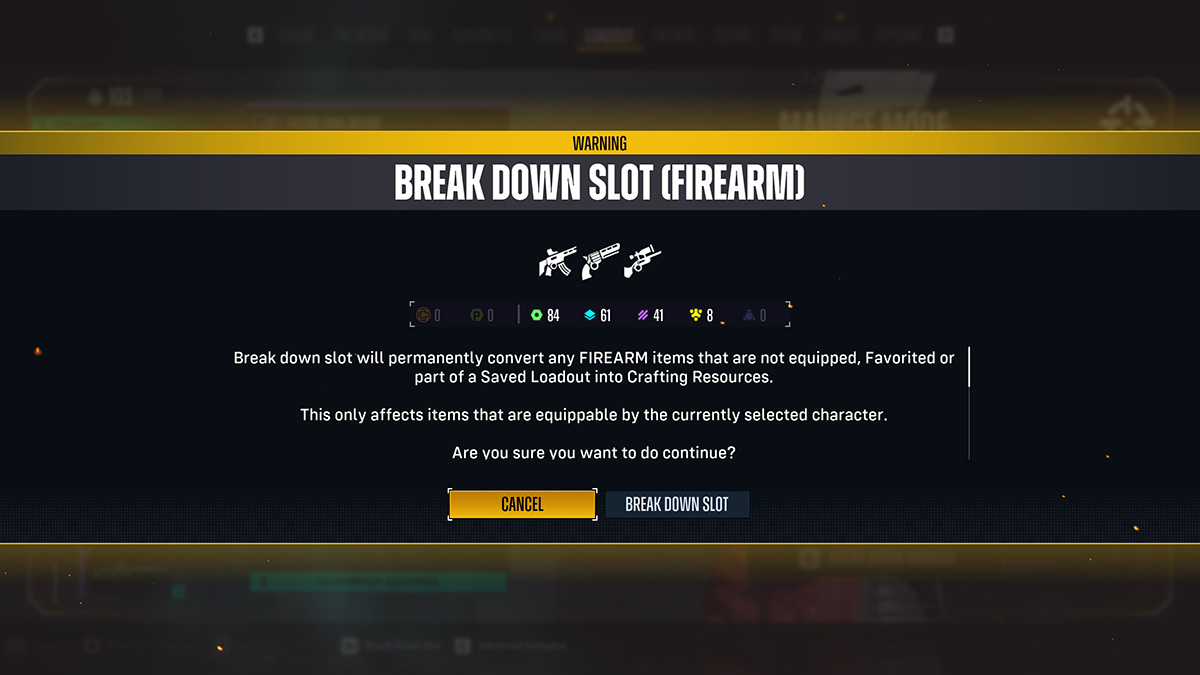 Capture d’écran par astucejeuxps4.com
Capture d’écran par astucejeuxps4.com
- Utilisez Break Down Slot pour vider un emplacement d’objet entier à la fois. L’option Break Down Slot est utilisable avec W sur le clavier ou Triangle ou Y sur PlayStation et Xbox, respectivement. L’option démonte tout dans un emplacement particulier tant que vous n’avez pas pris le temps de mettre quelque chose en favori. Les éléments favoris sont enregistrés à partir de la fonction Break Down Slot, mais vous devez mettre en favoris tout ce que vous souhaitez conserver, sinon cette option le supprimera rapidement et définitivement.
Aussi étrange et maladroit que soit le système, c’est ainsi que vous démontez l’équipement dans Suicide Squad : Kill the Justice League. J’espère que Rocksteady procédera à une refonte sérieuse du système d’inventaire du jeu, mais d’ici là, nous sommes coincés avec ce qu’ils nous ont donné.
Pour plus de contenu sur le dernier jeu DC, consultez notre hub de guides Kill the Justice League.








